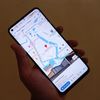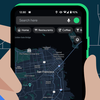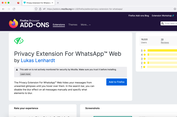Google Maps Sering Bikin Kesasar? Begini Cara Mengatasinya
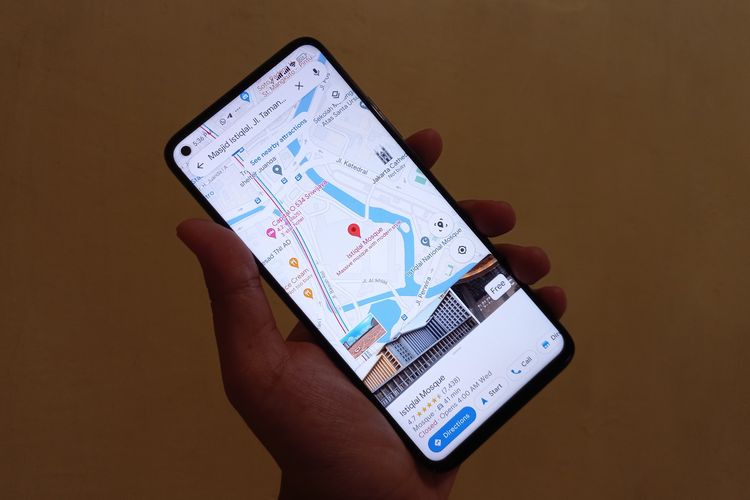
KOMPAS.com - Google Maps menyediakan layanan peta digital dan navigasi untuk menunjukkan sebuah rute atau lokasi.
Meski dirancang untuk menampilkan rute terbaik, namun, Google Maps tidak jarang mengalami kesalahan.
Terkadang, Google Maps memberikan rute kurang tepat atau kurang sesuai dalam menentukan titik lokasi.
Nah, hal tersebut bisa dicegah dengan memperbaiki fungsi yang ada di aplikasi Google Map.
Dirangkum KompasTekno dari Guiding Tech, Senin (21/2/2022), pengguna Google Maps di Android dan iOS bisa melakukan langkah-langkah berikut ini untuk memperbaiki kinerja Google Maps.
Baca juga: Google Maps Bikin Kesasar? Begini Cara Kerjanya
1. Aktifkan GPS dalam kondisi "High accuracy"
Dengan mengatur layanan lokasi (GPS) dalam kondisi "High accuracy", Google Maps diklaim dapat menentukan titik lokasi pengguna secara lebih akurat. Namun, perlu diingat bahwa kondisi ini dapat membuat baterai terkuras lebih cepat.
Android
- Buka menu Settings > Location
- Pilih opsi "Google Location Accuracy"
- Geser toggle pada opsi "Improve Location Accuracy" hingga berubah menjadi warna hijau
iOS
- Buka menu Settings > Privacy > Location Services
- Pilih aplikasi Google Maps dan geser toggle pada opsi "Precise Location" hingga berubah menjadi warna hijau
2. Matikan fitur Battery Savings
Fitur Battery Savings dapat membuat ponsel membatasi penggunaan aplikasi, sehingga daya yang digunakan menjadi lebih sedikit. Nah, jika fitur ini aktif maka ponsel akan membatasi kinerja, termasuk GPS.
Hal ini tentu akan berdampak pada akurasi aplikasi Google Maps. Fitur ini sebaiknya dinonaktifkan agar Google Maps dapat bekerja secara optimal.
Baca juga: Begini Cara Cek dan Hapus History Google Maps di iPhone
Android
- Buka menu Settings > Battery
- Lalu nonaktifkan fitur Battery Savings dengan menekan tombol yang tersedia
iOS
- Buka menu Settings > Battery
- Pada opsi "Low Power Mode" geser hingga toggle berubah menjadi warna hitam
3. Kalibrasi sensor kompas
Google Maps menggunakan sensor magnetometer yang terdapat pada ponsel. Sensor ini berfungsi untuk mengukur lokasi pengguna dengan tepat.
Pengguna bisa melakukan dikalibrasi secara berkala atau setiap kali aplikasi menyajikan lokasi yang tidak akurat. Begini caranya:
- Buka aplikasi Google Maps lalu tekan ikon lingkaran biru yang menunjukkan lokasi Anda sekarang
- Pilih opsi Calibrate (Kalibrasikan)
- Gerakkan ponsel hingga membentuk pola mirip angka delapan
- Setelah proses di atas selesai dilakukan, maka sensor di Google Maps telah berhasil dikalibrasi
4. Membersihkan cache
Apabila Google Maps sudah sering digunakan, alangkah baiknya jika pengguna menghapus data cache yang tersimpan di dalam aplikasi.